
POD Deck-F/POD Deck-F + Path Kit
Se "POD Deck-F" è collegato, è possibile fornire tre fonti di alimentazione carta aggiuntive. Se è collegato anche "POD Deck-F" utilizzando "POD Deck Path Kit-A" opzionale, è possibile fornire un totale di sei fonti di alimentazione carta aggiuntive.
Fino a 1.500 fogli di carta (80 g/m2) possono essere caricati in ciascun deck superiore e centrale, e fino a 2.000 fogli di carta (80 g/m2) possono essere caricati nel deck inferiore di "POD Deck-F".
Inoltre, è possibile collegare "POD Deck Lite XL-A", "POD Deck Lite-C" o "Stack Bypass-D" alla macchina utilizzando "POD Deck Path Kit-A" opzionale.
Fino a 1.500 fogli di carta (80 g/m2) possono essere caricati in ciascun deck superiore e centrale, e fino a 2.000 fogli di carta (80 g/m2) possono essere caricati nel deck inferiore di "POD Deck-F".
Inoltre, è possibile collegare "POD Deck Lite XL-A", "POD Deck Lite-C" o "Stack Bypass-D" alla macchina utilizzando "POD Deck Path Kit-A" opzionale.
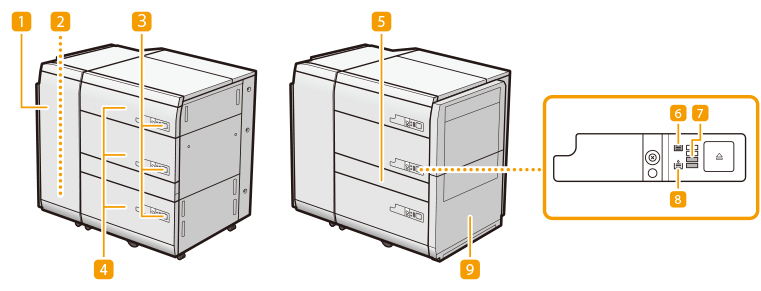
 Pannello anteriore (Buffer Pass)
Pannello anteriore (Buffer Pass)
Aprire questo pannello quando si verifica un inceppamento della carta. Carta inceppata nello POD Deck-F(Opzionale)
 Vassoio di uscita
Vassoio di uscita
La carta viene emessa dal vassoio di uscita se la macchina rileva l'alimentazione di più fogli.
 Pulsante di apertura
Pulsante di apertura
Premere per aprire il paper deck, per esempio per caricare carta.
 Paper deck
Paper deck
Caricare la carta. Caricamento della carta nella POD Deck-F
 Pannello del percorso passante
Pannello del percorso passante
Aprire questo pannello per estrarre i fogli inceppati. Carta inceppata nello POD Deck-F(Opzionale)
* Questo pannello non si apre se "POD Deck Path Kit-A" opzionale non è collegato.
 Icona carta caricata
Icona carta caricata
Si illumina quando la carta è caricata nel paper deck.
 Carta rimanente
Carta rimanente
Visualizza la carta rimanente nel paper deck in incrementi di 25%.
 Icona di alimentazione della carta
Icona di alimentazione della carta
Si illumina quando il paper deck deve essere caricato con la carta.
 POD Deck Path Kit-A
POD Deck Path Kit-A
Utilizzare "POD Deck Path Kit-A" per collegare fonti di alimentazione carta aggiuntive a "POD Deck-F".
 |
Assicurarsi di collegare "POD Deck-F" all'impianto di messa a terra prima di collegare la spina alla presa di corrente. Inoltre, assicurarsi di rimuovere la spina dalla presa prima di scollegare il collegamento di messa a terra. Non collocare oggetti pesanti su "POD Deck-F". Potrebbero provocare danni. Nel maneggiare la carta, fare attenzione a non tagliarsi con il filo dei fogli. |
 |
Se la macchina è in modalità di riposo, potrebbe non essere possibile aprire il paper deck. Se questo accade, riattivare la macchina, quindi premere il pulsante di apertura su "POD Deck-F". Se si utilizza carta sottile patinata per la stampa, questa potrebbe formare pieghe a seconda degli ultimi lavori di stampa. In tal caso, tenere aperto il paper deck per circa 10 minuti per abbassare la temperatura del paper deck, quindi ricominciare a stampare. |
 |
Per informazioni sulla grammatura base e sul formato carta utilizzabili, vedere le voci per "POD Deck-F" in Carta disponibile. |
Caricamento della carta nella POD Deck-F
 |
Il meccanismo di sollevamento all'interno dei paper deck si solleva e si abbassa automaticamente. Quando si carica della carta, fare attenzione a non far rimanere incastrate le dita poiché vi è il rischio di ferirsi. |
 |
Se finisce la carta e la stampa viene interrotta mentre si sta stampando con l'impostazione pinzatrice, non rimuovere i fogli in uscita che attendono di essere pinzati. (La stampa e la pinzatura riprenderanno una volta rimosso l'inceppamento.) Se è necessario sollevare il meccanismo di sollevamento (per esempio, se cadono oggetti all'interno del paper deck) non sollevare il meccanismo di sollevamento di più di 50 mm o in diagonale, dal momento che ciò può provocare malfunzionamenti o danni alla macchina. Non sollevare il meccanismo di sollevamento all'interno dei paper deck quando la macchina è accesa, poiché potrebbe generare un malfunzionamento o dei danni alla macchina. Se è necessario sollevare il meccanismo di sollevamento, ad esempio, se cadono degli oggetti, spegnere l'alimentazione principale con i paper deck aperti. Per ulteriori informazioni sullo spegnimento della macchina, vedere Spegnimento della macchina. 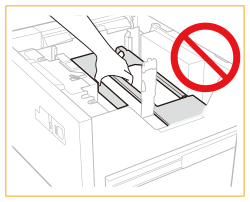 |
 |
È possibile caricare carta di formato personalizzato se la lunghezza di entrambi i lati del foglio è compresa tra 182 mm e 487,7 mm e tra 139,7 mm e 330,2 mm di larghezza. Non è possibile caricare carta di formato personalizzato se uno dei due lati è più piccolo o più grande dei formati carta che è possibile caricare. Se mentre è in corso la stampa viene visualizzato un messaggio che chiede di caricare la carta, la stampa si interrompe e riprende solo dopo che è stata inserita della carta del tipo corretto. Se si seleziona una fonte di alimentazione della carta diversa, le stampe rimanenti verranno effettuate dopo aver premuto <OK>. Per annullare la stampa, premere <Annulla>. Controllare la Guida alla gestione dei supporti speciali ed eseguire le impostazioni appropriate per la carta da caricare in "POD Deck-F". Quando non si utilizza l'alimentatore di fogli per rubrica, conservarlo in un luogo sicuro e non perderlo. |
1
Aprire il paper deck.
1 | Premere il pulsante di apertura. |
2 | Aprire il paper deck. Il meccanismo di sollevamento interno scende automaticamente alla posizione di caricamento della carta. 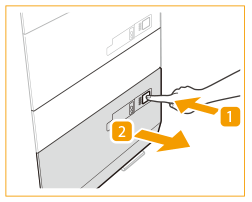 |
 Quando si caricano i fogli per rubrica
Quando si caricano i fogli per rubrica
Rimuove il kit alimentatore di fogli per rubrica.
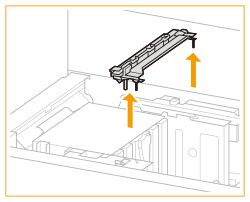

L'apertura del paper deck può richiedere un po' di tempo, anche se si preme il pulsante di apertura.
2
Preparare la carta da caricare.
Smazzare i quattro bordi dei fogli più volte e allineare i bordi per facilitare l'alimentazione.


Per ottenere stampe di qualità, utilizzare carta del tipo consigliato da Canon.
Prima di caricare la carta, smazzare i fogli più volte e allineare i bordi per facilitare l'alimentazione.
3
Caricare la carta.
Caricare la risma contro la parete sinistra del paper deck.
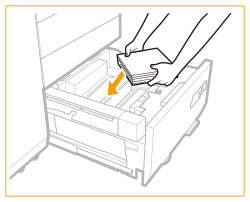
 Quando si caricano i fogli per rubrica
Quando si caricano i fogli per rubrica
Impostare il kit alimentatore fogli per rubrica in base al formato dei fogli per rubrica caricati.
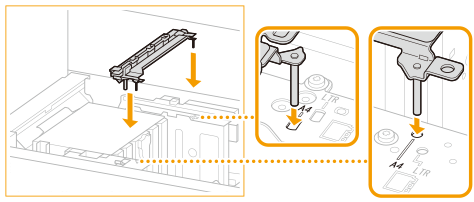

Assicurarsi di controllare i contrassegni e impostare il kit alimentatore fogli per rubrica nella posizione corrispondente al formato carta.
Il caricamento di una risma di carta spessa in una sola volta può causare problemi di stampa a causa del danneggiamento o della curvatura del bordo della carta. Caricare la carta in risme di spessore non superiore a 20 mm per volta.
Quando si carica la carta con logo, prestare attenzione all'orientamento. Caricamento di carta prestampata in POD Deck-F
Quando si caricano le schede con linguetta, inserirle nell'ordine normale con la linguetta sul lato opposto rispetto alla direzione di caricamento.

4
Con delicatezza, inserire nuovamente il paper deck nella macchina fino a quando si sente uno scatto, nella posizione chiusa.
Il meccanismo di sollevamento interno scende automaticamente e prepara il paper deck per la stampa.
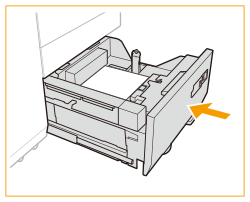
 |
Quando si chiude il paper deck, fare attenzione a non incastrare le dita per evitare di ferirsi. |
 |
Nelle situazioni seguenti, regolare le piastre di dimensionamento in modo che corrispondano al formato carta caricato. Modifica del formato della carta per il POD Deck-F Quando si carica la carta nel paper deck per la prima volta. Quando si carica la carta, i bordi della risma di carta possono incurvarsi nel paper deck o possono esservi degli spazi vuoti fra i bordi della carta e le piastre di dimensionamento, poiché il formato della carta caricato non corrisponde al formato della carta su cui sono attualmente impostate le piastre di dimensionamento. Non urtare con forza la guida bordi posteriore durante il caricamento della carta nel paper deck, altrimenti c'è il rischio di provocare un malfunzionamento o di danneggiare la macchina. 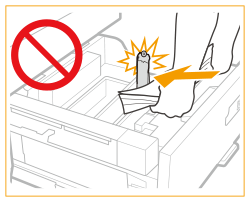 Non urtare violentemente il paper deck durante l'apertura/chiusura, poiché ciò potrebbe causare un malfunzionamento, danni alla macchina o il disallineamento dell'immagine. 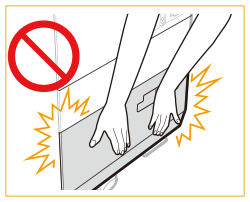 Non caricare carta non compatibile in "POD Deck-F." Ciò potrebbe provocare inceppamenti della carta. Carta disponibile La carta arricciata deve essere lisciata prima di caricarla nella paper deck unit. Non mettere mai carta o qualsiasi altro oggetto nella parte vuota della paper deck unit accanto alla risma di carta, altrimenti c'è il rischio di provocare un malfunzionamento o di danneggiare la macchina. All'interno di "POD Deck-F" è collegato un soffiatore carta. Non inserire graffette o altri corpi estranei nella porta del soffiatore. Non sarà possibile effettuare copie o stampare se si carica carta che supera il segno di carico limite (  ), oppure se il cassetto della carta non viene spinto completamente nella paper deck unit. ), oppure se il cassetto della carta non viene spinto completamente nella paper deck unit.Verificare che l'altezza della risma non superi il segno di carico limite (  ). ).Verificare sempre che la paper deck unit sia in posizione. Se il primo foglio in uscita non può essere emesso in modo regolare nel vassoio di consegna, si raccomanda di collocare in anticipo un foglio bianco di dimensioni uguali o superiori a quelle della carta in uscita sul vassoio di consegna. |
 |
Quando si carica la carta nel paper deck, accertarsi che l'impostazione del formato di carta corrisponda al formato della carta da caricare. Caricare la carta sotto i rulli della guida bordo posteriore. 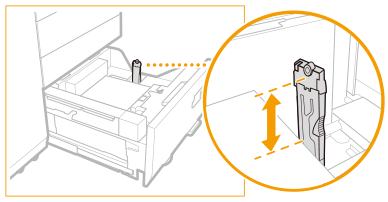 Durante il caricamento della carta, assicurarsi che l'altezza della risma non superi i 20 mm. Se l'altezza della risma supera i 20 mm, è possibile che i bordi della risma si arriccino o pieghino, di conseguenza che la qualità della stampa sia bassa. Se sulla confezione della carta è indicato il lato di caricamento, seguire tali istruzioni. Quando si carica carta nella paper deck unit, la stampa avviene sulla faccia rivolta verso l'alto. In caso di problemi di stampa, provare a capovolgere la pila di carta e a ricaricarla. Tuttavia, la carta goffrata, la carta patinata su un solo lato e la carta stampata diversamente su fronte e retro non possono essere capovolte. Sostituirle con carta nuova. Per ulteriori informazioni sulla direzione di stampa della carta prestampata (carta dotata di logo o motivi prestampati), vedere Orientamento della carta da caricare. Avvolgere nuovamente la carta inutilizzata nell'involucro originale e riporla in un luogo asciutto, lontano dalla luce solare diretta. Se la carta finisce e la stampa viene interrotta, caricare una nuova risma di carta. La stampa riparte dopo il caricamento della nuova risma di carta. 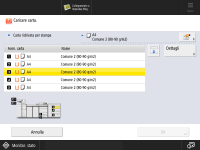 Assicurarsi di aver caricato correttamente la carta nell'area risma al momento dell'apertura del paper deck. Se la carta viene caricata in modo errato o rimane nell'area risma, caricarla di nuovo correttamente. Un caricamento non correttamente effettuato potrebbe causare la piegatura della carta o inceppamenti. |
Modifica del formato della carta per il POD Deck-F
1
Premere 
 <Preferenze>
<Preferenze>  <Impostazioni carta>
<Impostazioni carta>  <Impostazioni carta> e registrare il formato della carta desiderato.
<Impostazioni carta> e registrare il formato della carta desiderato.

 <Preferenze>
<Preferenze>  <Impostazioni carta>
<Impostazioni carta>  <Impostazioni carta> e registrare il formato della carta desiderato.
<Impostazioni carta> e registrare il formato della carta desiderato.Quando si carica carta di formato standard, il formato carta viene rilevato automaticamente.
Se si desidera caricare carta di formato libero, vedere Indicazione di formato e tipo di carta nel cassetto della carta, e registrare il formato della carta.
2
Aprire il paper deck.
1 | Premere il pulsante di apertura. |
2 | Aprire il paper deck. Il meccanismo di sollevamento interno scende automaticamente alla posizione di caricamento della carta. 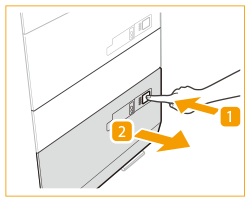 |

L'apertura del paper deck può richiedere un po' di tempo, anche se si preme il pulsante di apertura.
3
Far scorrere la guida bordo posteriore fino a quando raggiunge la carta da impostare.
Il fermo del bordo posteriore scorre afferrandolo come indicato nel diagramma.
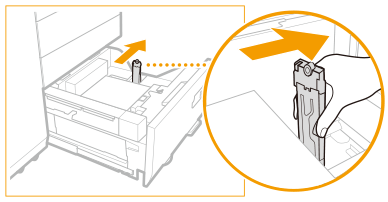
 Quando si caricano i fogli per rubrica
Quando si caricano i fogli per rubrica
Rimuove il kit alimentatore di fogli per rubrica.
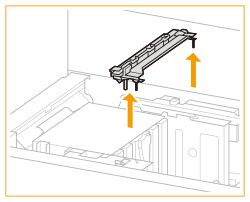
4
Rimuovere tutta la carta caricata.
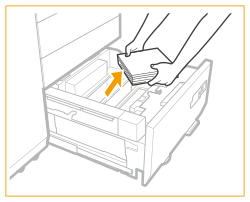
5
Spostare le piastre di dimensionamento in una posizione in cui non si impiglino nella carta.
1 | Rimuovere il blocco delle piastre di dimensionamento. |
2 | Far scorrere le piastre di dimensionamento in una posizione in cui non si impiglino nella carta impostata. 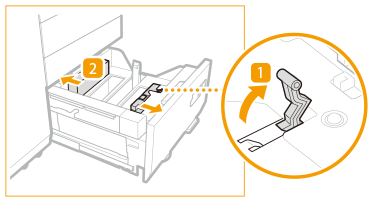 |
6
Regolare la posizione delle piastre di dimensionamento per allinearle con la carta.
1 | Impostare la carta del formato di destinazione a circa 10 mm di altezza. |
2 | Far scorrere le piastre di dimensionamento (anteriori) e le piastre di dimensionamento (posteriori) in modo che corrispondano al formato della carta. 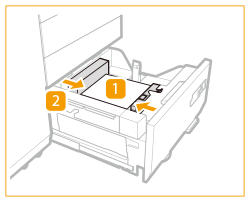 |

Caricare la carta a livello contro la parete sinistra del paper deck.
Quando si carica la carta con logo, prestare attenzione all'orientamento. Caricamento di carta prestampata in POD Deck-F
Quando si caricano le schede con linguetta, inserirle nell'ordine normale con la linguetta sul lato opposto rispetto alla direzione di caricamento.

7
Bloccare la leva della piastra di dimensionamento e fissarla.
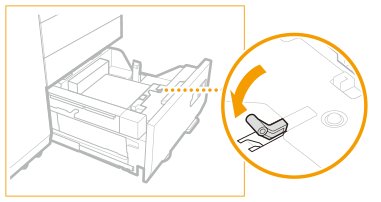
8
Premere la leva sul fermo del bordo posteriore come mostrato di seguito. Senza rilasciare la leva, far scorrere la piastra del supporto carta per allinearla con il formato carta desiderato.
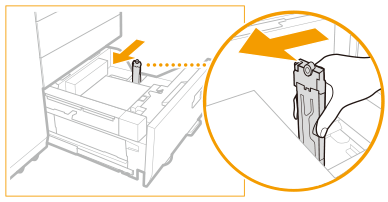

Se il fermo del bordo posteriore è lontano dalla carta dopo il caricamento della carta, farlo scorrere nella posizione in cui tocca la carta.
9
Caricare tutta la carta rimanente del formato che si desidera modificare nel paper deck.
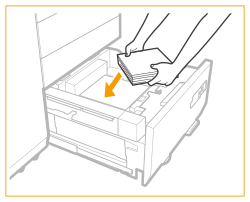
 Quando si caricano i fogli per rubrica
Quando si caricano i fogli per rubrica
Impostare il kit alimentatore fogli per rubrica in base al formato dei fogli per rubrica caricati.
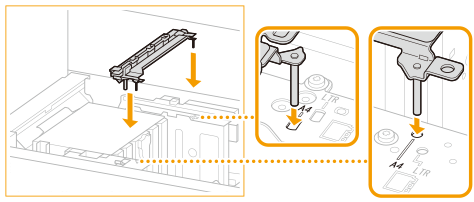

Assicurarsi di controllare i contrassegni e impostare il kit alimentatore fogli per rubrica nella posizione corrispondente al formato carta.
10
Con delicatezza, inserire nuovamente il paper deck nella macchina fino a quando si sente uno scatto, nella posizione chiusa.
Il meccanismo di sollevamento interno scende automaticamente e prepara il paper deck per la stampa.
11
Cambiare il formato della carta sul foglio supporto e inserirlo nella piastra supporto.
1 | Estrarre il foglio supporto dalla piastra supporto. |
2 | Applicare l'etichetta di formato della carta perché coincida con il nuovo formato della carta sul foglio supporto. |
3 | Inserire il foglio supporto nella piastra supporto. 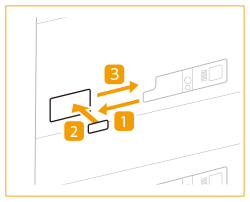 |
Caricamento di buste in POD Deck-F
Tipo di busta disponibile e limite di carico
Il limite di carico varia a seconda del tipo di busta.
Tipo di busta | Limite di carico dei deck superiore, intermedio e inferiore (altezza) | Segno di carico limite |
Kakugata 2* | 30 fogli (23 mm) |  |
9" x 12" | 30 fogli (20 mm) | |
10" x 13" | - |
*Se si utilizza una busta con cucitura laterale (esterna o interna), assicurarsi che l'altezza della risma di buste non superi 20 fogli (15 mm).
 |
Verificare che l'altezza della risma di buste non superi il segno di carico limite. |
1
Preparazione per il caricamento di buste. Prima di caricare le buste
Direzione di alimentazione delle buste
Quando si caricano buste in "POD Deck-F", seguire l'illustrazione di seguito.
Se si utilizza Kakugata 2, 9" x 12" o 10" x 13":
 *1 Direzione di alimentazione *2 Lato di stampa rivolto verso l'alto |

Se non è possibile alimentare le buste normalmente, se si verifica un inceppamento della carta o se le buste si sgualciscono, ripiegare le linguette all'interno delle buste o ruotare le buste e caricarle.

Rotazione di 180 gradi
Kakugata 2 | ||
 *1 Direzione di alimentazione *2 Lato di stampa rivolto verso l'alto |
Durante la stampa, verificare che l'orientamento della carta caricata corrisponda all'orientamento mostrato nella schermata delle impostazioni di stampa del driver della stampante. Per ulteriori informazioni, consultare la guida in linea.
Se si effettua una copia sulle buste, ruotare l'originale prima di posizionarlo.
 |
Quando si carica la busta in "POD Deck-F", il lato rivolto verso l'alto è quello stampato. Premere manualmente la busta caricata fino ad appiattirne la superficie in modo che sia a livello dello slot di alimentazione. |
Caricamento di carta prestampata in POD Deck-F
Quando si utilizza carta stampata con un logo, fare attenzione all'orientamento del foglio al momento del caricamento. Caricare la carta correttamente in modo che la stampa venga eseguita sullo stesso lato del logo.
 |
Quando si esegue una copia, prestare attenzione all'orientamento del documento originale. Posizionamento degli originali |
 |
Impostare <Priorità orientamento immagine> e <Priorità velocità per copiatura da alimentatore> su <Off> anticipatamente. |
Caricamento di carta con logo con orientamento verticale
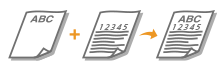
Caricare la carta con il logo rivolto verso l'alto, come mostrato nella seguente figura in base al formato carta.
A4 | A3 | |
 |  |
Caricamento di carta con logo con orientamento orizzontale

Caricare la carta con il logo rivolto verso l'alto, come mostrato nella seguente figura in base al formato carta.
A4 | A3 | |
 |  |